|
|
|
Справка для пользователя по программе-синтезатору «МультиСфера-2000»
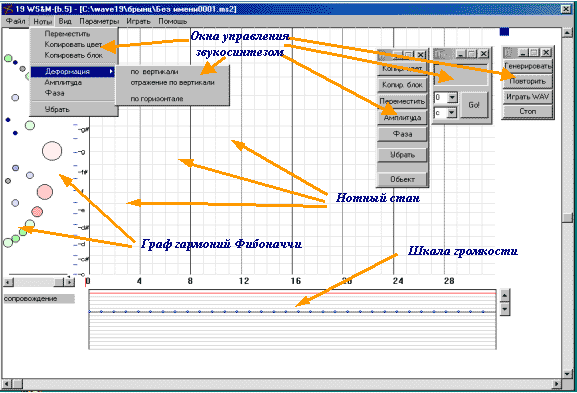
Рис.3.2.1. Центральная панель Синтезатора
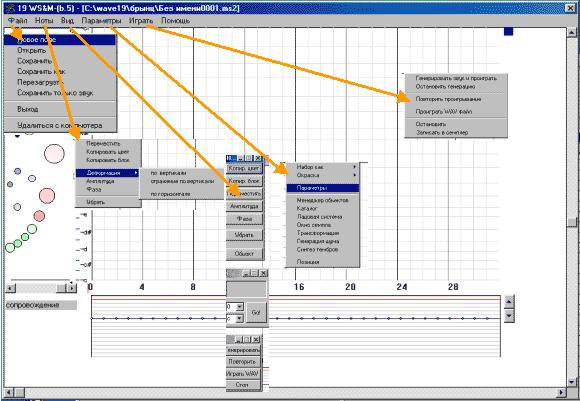
Рис.3.2.2. Стандартные средства Синтезатора
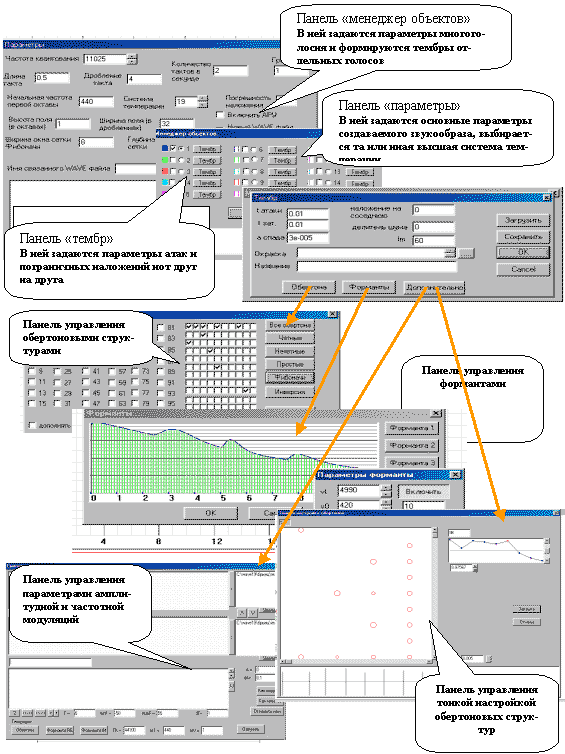
Рис.3.2.3. Панели нестандартных средств музыкальной выразительности Синтезатора МС-2000
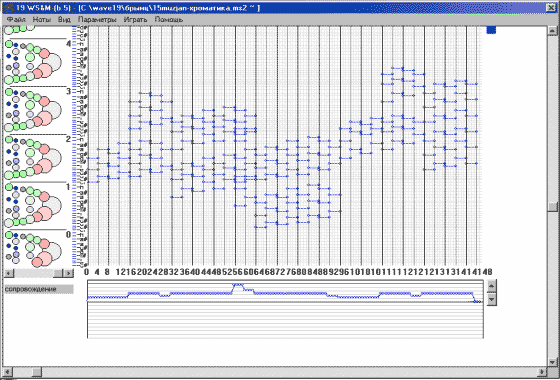
Рис.3.2.4. Вид структуры звукообраза, набранный в системе темперации s=171
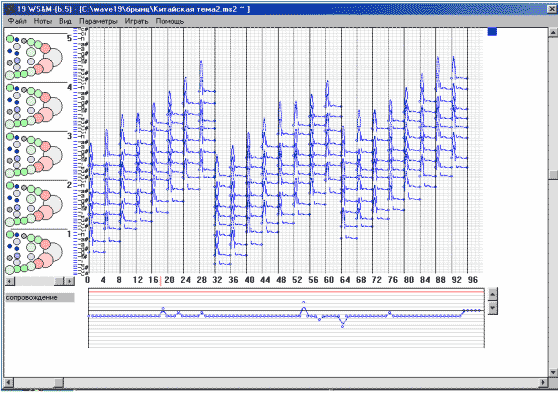
Рис.3.2.5. Вид структуры звукообраза, набранный в системе темперации s=171 с использованием амплитудной и частотных модуляций отдельных обертонов
- Синтез обертоновых структур в базовых, переходных, тонких и сверхтонких системах темперации (см. раздел.2.2.1);
- Синтез формант на основе указанных обертоновых структур;
- Выполнение различных амплитудно-частотных модуляций сверхтонких обертоновых структур и т.п.;
Информация для пользователя
В данном разделе описываются различные функции нестандартных средств музыкальной выразительности, что дает представление об особенностях работы синтезатора.- Как создать новый файл?
- Для того чтобы создать новый файл Вам необходимо выбрать пункт меню Файл, подпункт Новое поле. Если до этой операции Вы изменяли предыдущий файл, то программа запросит подтверждение на его сохранение.
- Как установить текущею позицию ввода?
- Чтобы установить текущею позицию ввода необходимо выполнить двойной щелчок по горизонтальной шкале долей такта.
- Как набрать мелодию?
- Для того чтобы начать набор мелодии Вам необходимо установить требуемую текущею позицию ввода, а затем выбрать пункт меню Параметры\Набор Как\Мелодия. При таком способе набора Вы каждый раз отмечаете окончание звучания ноты, а программа сама расставляет длительности звучания и следит за непрерывностью набора.
- Как набрать сопровождение?
- Для того чтобы начать набор сопровождения Вам необходимо выбрать пункт меню Параметры\Набор Как\Сопровождение. При таком способе набора Вам надо будет каждый раз задавать длительность звучания и следить за непрерывностью звучания.
- Как поставить ноту?
-
Для того, чтобы поставит ноту существует два способа.
- Двойным щелчком по левой кнопки мышки на требуемой высоте звучания.
- Вы устанавливаете требуемою позицию ввода, а затем двойным щелком по сетке Фибоначчи вводите ноту. Этот способ работает только в режиме набора Сопровождения.
- Как создать блок нот?
- Для того, чтобы создать блок нот необходимо удерживая левую кнопку мышки растянуть прямоугольник выделения на все необходимые ноты. Выделенные ноты окрасятся в черный цвет.
- Как установить и редактировать текущий объект?
- Для того, чтобы установить текущий объект Вам необходимо выбрать пункт меню Параметры\Менеджер Объектов и установить кнопку около цифры нужного Вам объекта, а затем нажать Ok.
- Как убрать ноту?
- Для того, чтобы убрать ноту Вам необходимо выбрать ее в блок, а затем выбрать пункт меню Ноты\Убрать. Будут убраны только ноты цвета текущего объекта.
- Как изменить громкость?
-
Изменить громкость воспроизведения текущего объекта можно следующими способами:
- В окне громкости, нажав левую кнопку на точке громкости и удерживая ее в этом положении, перетащите точку на нужный Вам уровень.
- Используя кнопки «прокрутки» справа от окна поднимайте или опускайте громкость у всех видимых нот текущего объекта
- Удерживая в нажатом состоянии клавишу SHIFT отметьте точки громкость которых должны изменить. Затем удерживая SHIFT делайте также как написано в п1, причем если будете перетягивать крайнюю левую или крайнюю правую точку то громкость будет изменяться линейно, а если одну из средних, то громкость будет одинаково изменятся у всех выделенных точек сразу.
- Как проиграть звук?
- Для того, чтобы проиграть набранный звук необходимо выбрать пункт меню Играть\
- Как копировать ноты?
- В программе реализовано четыре способа копирования. С их помощью можно также менять тембр у нот.
- Выделите блок нот и выберете пункт меню Ноты\ Копировать Цвет. Из выделенного блока нот будут скопированы ноты текущего объекта
- Выделите бок нот и выберете пункт меню Ноты\Копировать Блок. Будут скопированы все ноты из данного блока.
- Выделите блок нот, затем выберите пункт меню Параметры\Менеджер объектов и установите новый объект, а затем выполните Копирование цвета. Ноты текущего объекта будут скопированы на новую позицию с изменением принадлежности к объекту
- Выделите блок нот, затем выберите пункт меню Параметры\Менеджер объектов и установите новый объект, а затем выполните Копирование блока. Ноты всего блока будут скопированы на новую позицию с изменением принадлежности к объекту
- Как сохранить файл?
- Для того, чтобы сохранить файл необходимо выбрать пункт меню Файл\Сохранить.
- Как сохранить только полученный звук?
- Для того, чтобы сохранить только звук для дальнейшей работы с ним выберете пункт меню Файл\Сохранить Только Звук. При выполнение этой операции сгенерированный звук будет сохранен в формате WAV PCM.
- Как открыть существующий файл?
- Для того, чтобы открыть существующий файл для работы с ним, необходимо выбрать пункт меню Файл\Открыть. Вам будет предложено выбрать имя файла для работы.
- Как переместить ноты?
- Для того, чтобы переместить ноты текущего объекта необходимо выделить блок нот, а затем выбрать пункт меню Ноты\Переместить.
- Как проиграть внешний звуковой файл?
- Для того, чтобы проиграть внешний звуковой файл необходимо выбрать пункт меню Проиграть\Проиграть WAV-файл. Вам будет предложено выбрать звуковой файл на проигрывание.
- Как повторить проигрывание полученного звука?
- Для того чтобы повторить проигрывание уже готового звука необходимо в выбрать пункт меню Играть\Повторить проигрывание.
- Как остановить генерацию?
- Для того, чтобы остановить генерацию звука необходимо выбрать пункт меню Играть\Остановить генерацию.
- Как определить свое местоположение при работе с высокой системой темперации?
- Часто при работе с системами темперации, в которой количество ступеней в октаве больше, чем 1500, возникает ощущение потерянной ориентации. Для того, чтобы всегда знать свое местоположение необходимо выбрать позицию меню Параметры\Позиция. При этом на экране появится окно, в котором будет отображаться позиция по вертикали нижней строки рабочего поля в терминах номера октавы и номера ноты в ней.
- Как остановить проигрывание звука?
- Для того, чтобы остановить проигрывание звука необходимо выбрать пункт меню
- Что такое тембр?
- Под тембром мы понимаем формантно-обертоновую структуру звука. В программе Вы можете оперировать 15 тембрами одновременно, воспроизводить их и комбинировать по своему усмотрению. Каждый тембр имеет свой цвет и называется объектом.
- Что такое окраска и как с ней работать?
-
Окраска звука - это низкочастотная (10Гц и менее) амплитудная модуляция выходного сигнала.
Работа с окраской состоит из двух этапов: создание и наложение.
Позиция меню Параметры/Параметры - Работа с Каталогом программы.
- Каталог программы Параметры\Каталог предназначен для удобной и быстрой навигации среди множество Ваших рабочих данных. Каталог обрабатывает 2 типа данных: файлы партитуры и звуковые файлы. Вы можите прослушать Ваши звуковые файлы, просмотреть их параметры генерации, подредактировать заметки.
- Трансформация семплов.
- Эта часть программы предназначена для проигрывания звуковых файлов на разных высотах. Вы можете загрузить звуковой файл, а затем в произвольной системе темперации поднять или опустить высоту его звучания.
- Синтез тембров Окно семпла
- По умолчанию, звучание ноты рассматривается как удар по клавише пианино. В начале звучания происходит атака, то есть резкое нарастание громкости, а затем звук начинает медленно терять громкость, после чего, через некоторое время стихает. Атака, потеря и спад громкости звучания происходят по комбинированному косинусно-експоненциальному закону, наиболее благоприятному для восприятия. Однако, Вы можете, используя окно семпла, задать форму закона изменения громкости по своему усмотрению. Чтобы окно семпла участвовало в генерации выставите флажок в левом нижнем углу диалога.
- Работа программы в режиме синтезатора.
-
Эта часть программы находится в начальной стадии разработки, поэтому примеры семплов для работы программы как синтезатора не поставляются. Однако Вы можете сами подготовить их и озвучить. При этом необходимо соблюдать следующие требования:
- семпл должен иметь формат WAV PCM Stereo 16 bit. Частота квантования семпла должна совпадать с частотой квантования, которая задана Вами через диалог Параметры.
- длина семпла должна быть немного больше длины такта, которую Вы задаете через диалог Параметры.
Для того чтобы озвучить работу синтезатора в N-ступеной системы при работе в первой октаве необходимо 12 семплов записанных в 12-ступеной системе.